Cách sử dụng ChatGPT trên máy Mac
ChatGPT của OpenAI chắc chắn là công cụ AI công cộng hàng đầu. Bạn có thể sử dụng nó để tạo văn bản, nghiên cứu và cải thiện năng suất tổng thể của mình. Nó hoạt động tốt trên macOS, khiến nó trở thành chatbot tốt nhất cho người dùng Mac.
Thật vậy, người dùng có thể tò mò về cách họ có thể sử dụng ChatGPT trên máy tính Mac của mình. May mắn thay, người ta không cần phải lo lắng về kinh nghiệm sử dụng phần mềm trước đây vì quy trình này vẫn nhất quán trên tất cả các thiết bị. Tuy nhiên, đối với những người chưa quen với các quy trình này, vui lòng tham khảo hướng dẫn được cung cấp bên dưới.
Cách sử dụng ChatGPT qua trình duyệt trên máy Mac của bạn
Việc sử dụng giao diện dựa trên web do OpenAI cung cấp vẫn là phương tiện hiệu quả nhất để sử dụng ChatGPT trên máy tính Macintosh, vì không có ứng dụng máy tính để bàn nào được phê duyệt dành cho ChatGPT được thiết kế riêng cho macOS trong hệ sinh thái OpenAI.
Để sử dụng các khả năng của chatbot hỗ trợ trí tuệ nhân tạo trong trình duyệt web, vui lòng làm theo các bước sau:
⭐ Mở trình duyệt ưa thích của bạn và nhập chat.openai.com vào thanh địa chỉ. Sau đó, nhấn phím Return (hoặc Enter). 
Chào mừng đến với nền tảng của chúng tôi! Nếu bạn là người dùng cũ, vui lòng đăng nhập bằng thông tin đăng nhập hiện có của bạn. Mặt khác, nếu bạn chưa có tài khoản với chúng tôi, chúng tôi mời bạn đăng ký một tài khoản bằng cách chọn tùy chọn “Đăng ký”. Quá trình đăng ký của chúng tôi rất nhanh chóng và dễ dàng, cho phép bạn tạo tài khoản chỉ trong vài bước đơn giản. Cảm ơn bạn đã chọn tham gia cộng đồng của chúng tôi!
⭐Nhập email và mật khẩu của bạn.
⭐ Ngoài ra, bạn có thể đăng nhập hoặc đăng ký bằng tài khoản Google bằng cách nhấp vào Continue with Google. Phương pháp này nhanh hơn và giúp bạn không phải nhớ mật khẩu. 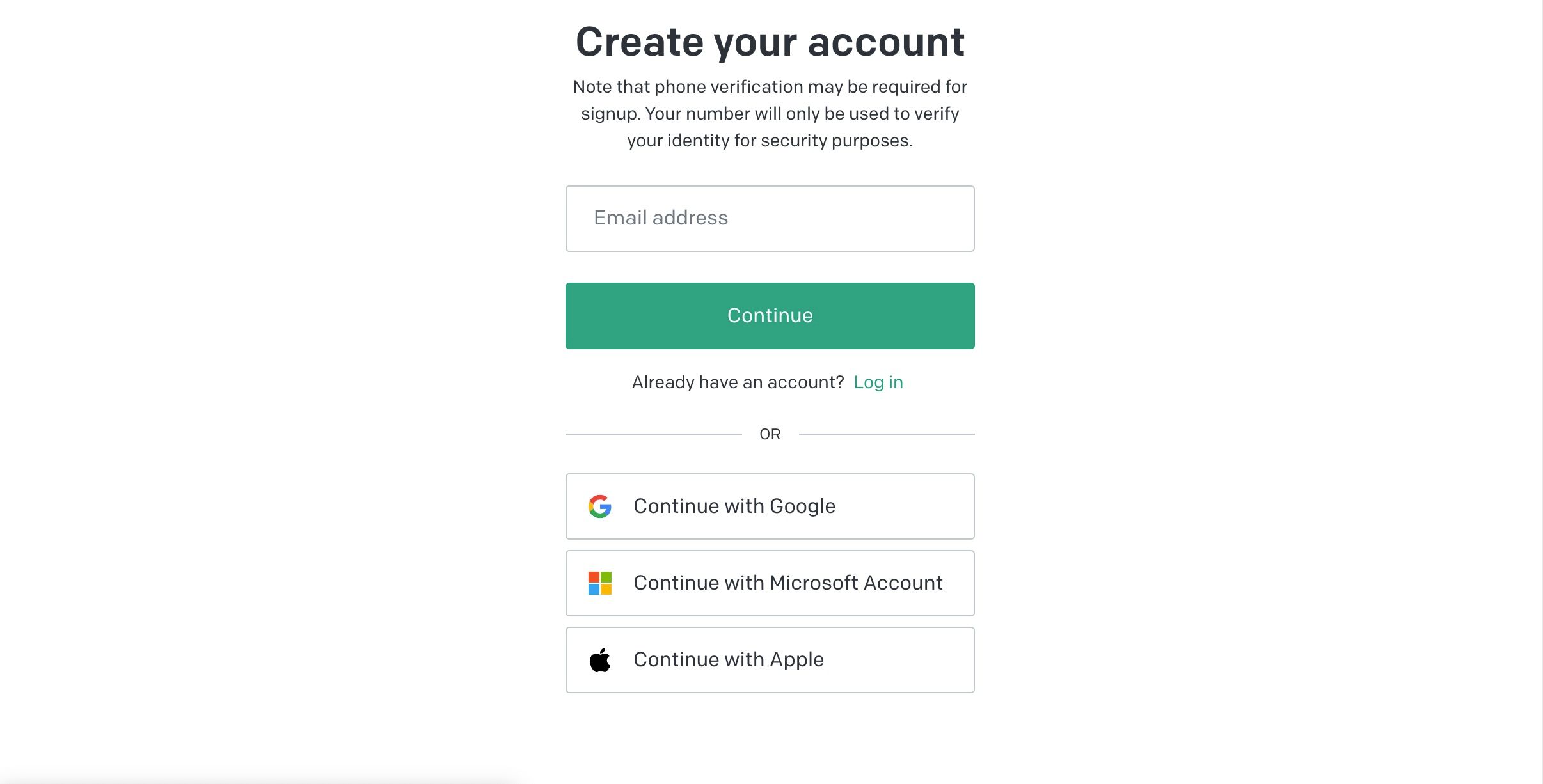
⭐ Nếu đang sử dụng Safari, bạn có thể đăng ký bằng tài khoản Apple và Touch ID bằng cách nhấp vào Tiếp tục với Apple. Tùy chọn này lý tưởng nếu bạn muốn ẩn địa chỉ email của mình khỏi OpenAI. 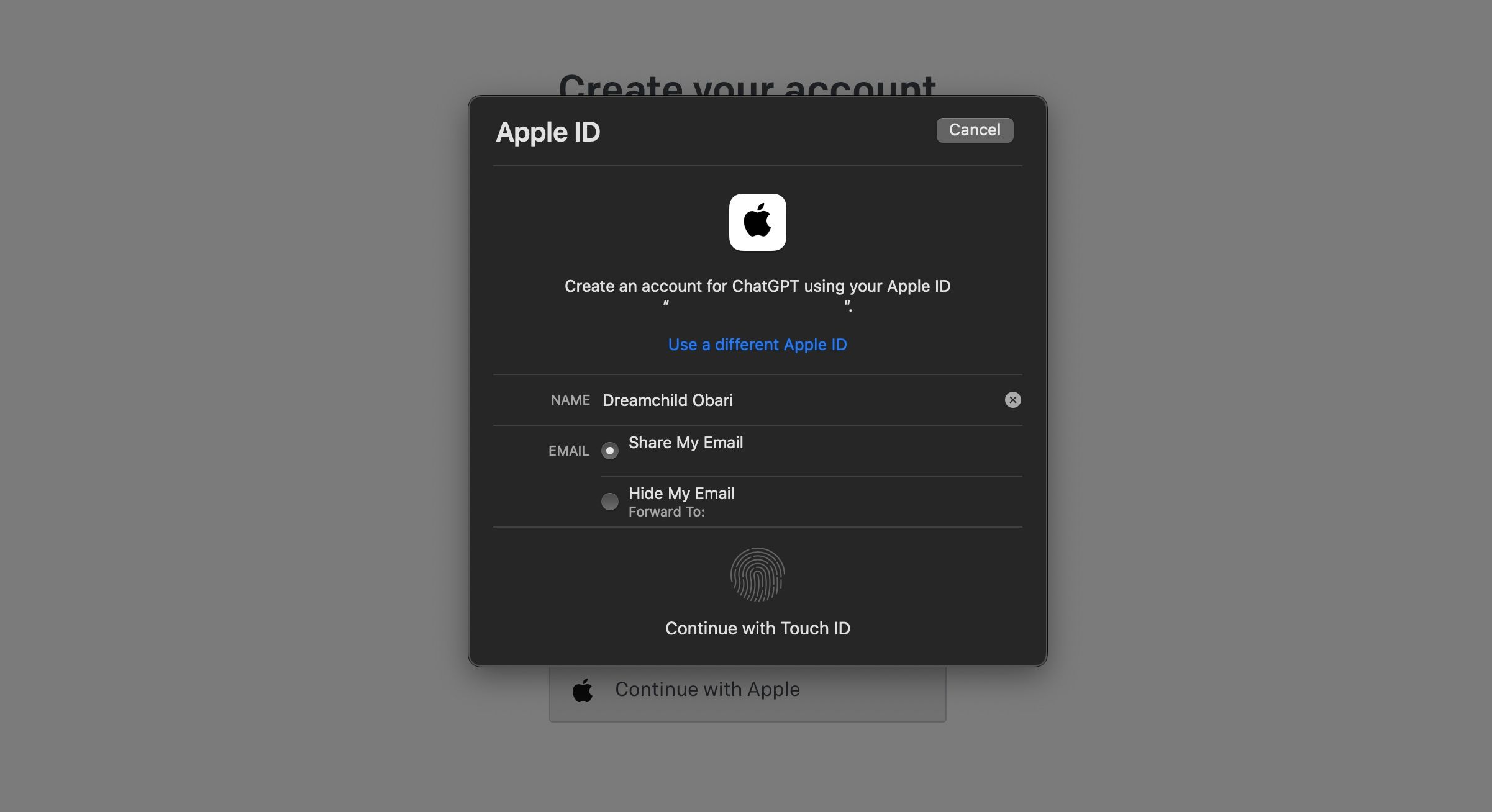
Sau khi hoàn thành nhiệm vụ này, bạn sẽ được cấp quyền sử dụng ChatGPT và bắt đầu nhập các truy vấn hoặc chỉ thị của mình thông qua giao tiếp dựa trên văn bản. Ngoài ra, nếu bạn muốn điều tra các tác nhân đàm thoại bổ sung, bạn có thể sử dụng trình duyệt web để truy cập các tùy chọn thay thế cho ChatGPT.
Thật vậy, với tư cách là ưu đãi ban đầu, người dùng được cấp quyền truy cập GPT-3.5 miễn phí. Tuy nhiên, nếu một người muốn sử dụng GPT-4, đại diện cho sự lặp lại nâng cao và giàu trí tưởng tượng hơn của phiên bản tiền nhiệm, thì nó yêu cầu thanh toán để mở khóa tiềm năng của nó thông qua đăng ký ChatGPT Plus.
Các cách khác để truy cập ChatGPT trên máy Mac
Việc sử dụng các phương pháp thay thế có thể giảm bớt số bước cần thiết để tận dụng ChatGPT thông qua trình duyệt Mac, mặc dù việc dựa vào phương pháp duyệt tiêu chuẩn vẫn là phương tiện nhất quán nhất để truy cập nền tảng này.
⭐ Bạn có thể thêm ChatGPT làm ứng dụng web trên Dock của mình. Mở chat.openai.com trong Safari, nhấp vào Tệp trên thanh menu và chọn Thêm vào Dock. Nhấp vào Thêm khi bạn thấy hộp thoại. 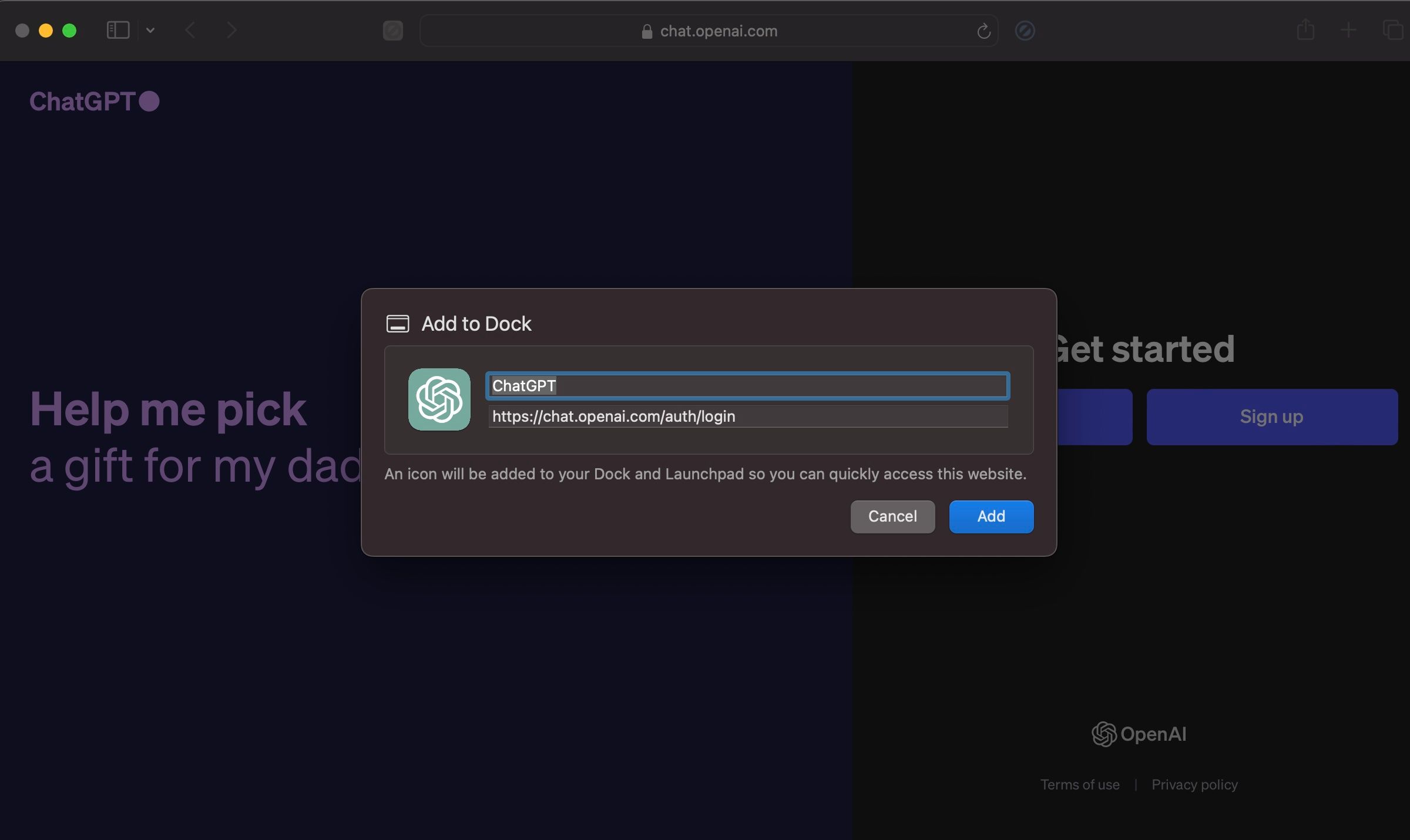
⭐ Nếu bạn muốn tích hợp chatbot vào máy Mac để có thể sử dụng mà không cần mở trình duyệt, bạn có thể tải xuống MacGPT. Đây là ứng dụng của bên thứ ba có thể thêm cửa sổ hội thoại cho ChatGPT vào thanh menu và màn hình của bạn. Nhưng bạn phải trả 20$ cho nó.
Thật vậy, đây là những phương pháp phổ biến mà người ta có thể sử dụng chatbot của OpenAI trên máy Mac. Trong trường hợp bạn gặp bất kỳ khó khăn nào, tôi khuyên bạn nên tham khảo phần tổng hợp toàn diện của chúng tôi về các trục trặc ChatGPT điển hình, vì nó cung cấp một loạt giải pháp khắc phục sự cố có thể hữu ích trong việc giải quyết mọi vấn đề bạn có thể gặp phải.
Đợi ứng dụng ChatGPT chính thức cho máy Mac của bạn
Việc sử dụng ChatGPT thông qua trình duyệt web trên máy Mac của bạn là con đường an toàn nhất tại thời điểm này. Đối với những người sẵn sàng chi tiêu nguồn tài chính, việc tải ứng dụng của bên thứ ba như MacGPT có thể là một giải pháp thay thế đáng xem xét. Mặc dù việc dự đoán việc phát hành một ứng dụng máy tính để bàn macOS gốc từ OpenAI có vẻ khó xảy ra, nhưng vẫn có thể thận trọng khi chờ đợi những phát triển tiếp theo về vấn đề này.